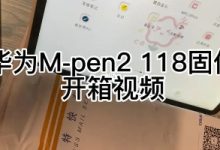可通过设置背景图片或更改图标来自定义Mac文件夹外观。首先,使用访达打开文件夹,通过“显示查看选项”选择背景图像;其次,可将自定义图片拖入文件夹“简介”窗口替换图标,实现视觉区分;最后,借助Folderify等第三方工具,可添加动态背景或调整透明度以增强个性化效果。

如果您希望自定义Mac上的文件夹外观,使其在众多文件夹中更易识别,可以通过设置背景图片来实现个性化。以下是具体操作步骤:
本文运行环境:MacBook Pro,macOS Sonoma
一、使用访达功能设置文件夹背景图片
通过访达的显示选项,可以直接为文件夹设置背景图片,此方法适用于本地磁盘中的任意文件夹。
1、右键点击目标文件夹,选择“在新标签中打开”或直接双击打开。
2、点击菜单栏中的“显示”选项,然后选择“显示查看选项”(或按下 Command + J 快捷键)。
3、在弹出的查看选项窗口中,找到“背景图像”选项,点击右侧的“选择”按钮。
4、从本地文件中选择一张图片作为背景,选中后点击“打开”即可应用。
5、确认设置完成后关闭查看选项窗口,此时文件夹将显示所选图片作为背景。
二、通过更改文件夹图标间接实现背景效果
虽然不能直接设置整个文件夹内容区域的背景图,但可通过替换文件夹图标模拟视觉效果,适用于需要统一风格的项目文件夹。
1、准备一张尺寸适中的图片,建议大小为 512×512 像素,格式为 PNG 或 JPEG。
2、选中目标文件夹,按下 Command + I 打开“简介”窗口。
3、将准备好的图片拖拽到简介窗口左上角的图标位置,覆盖原有图标。
4、松开鼠标后,该图片将成为文件夹的新图标,从而在视觉上形成类似背景的变化效果。
三、使用第三方工具增强文件夹外观
某些第三方应用支持更高级的文件夹美化功能,包括动态背景和透明图层叠加,适合追求个性化的用户。
1、下载并安装支持文件夹美化的工具,例如 Folderify 或 CandyBar。
2、启动应用程序后,按照界面提示导入目标文件夹路径。
3、在工具提供的编辑界面中上传背景图片,并调整透明度、对齐方式等参数。
4、完成设置后保存配置,工具会自动将自定义样式应用至指定文件夹。

 路由网
路由网